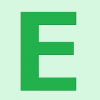範囲の最小値を求める(MIN関数)
Excelで数値を入力して、データ集計するときに
最小値を求めて表示することがあります。
その場合は、MIN関数を使いましょう。
セルに多くのデータが入力されているときほど便利です。
MIN関数を用いて範囲を指定するだけで、
その範囲内の最小値を表示してくれます。
MIN関数の使い方
=min(数値1,[数値2]...)
引数である数値1に最小値を求めたいセルの番地を指定していきましょう。
また範囲指定が可能ですので、たとえばB2:B4のように
セルB2からB4までの範囲の最小値を求めることもできます。
MIN関数の使い方サンプル
MIN関数の使い方を実際に例を用いて説明
します。
A2からA4までには各拠点とB2からB4までにはそれぞれの売上金額が入力されているとします。
そして、5行目にはそれらの最小値を求めるようにします。
このような場合にMIN関数を用いて合計値を求めてみましょう。
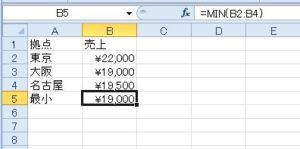
B5セルには
=MIN(B2:B4)
と入力しています。
セルB2からセルB4までの範囲を指定して、その範囲の最大値を算出します。
結果として大阪の「¥19,000」が求められました。
セル範囲の指定について
MIN関数で指定するセル範囲は名前の定義で指定することができます。
セル範囲B2:B4を名前の定義で「売上」と定義しました。
これをMIN関数の引数に指定します。
=MIN(売上)
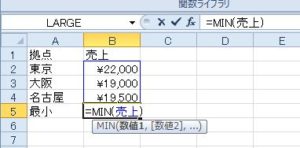
このように名前の定義を使うことによって指定する範囲を視覚的に分かり易くしたり、
あとから範囲を変更することも容易に可能です。
MIN関数 まとめ
- 最小値を求めるときはMIN関数
- MIN関数の引数にはセル範囲を指定
- セル範囲の指定はセル参照または名前の定義
いかがでしたでしょうか?
今回はMIN関数を使い方も含めてご紹介しました。
データを一覧でまとめたりして分析する際には
最小値を求めたりすることも必要です。
使い方の例でご紹介したように最小値を求めたい場合は
MIN関数を使って簡単に計算しましょう。
また最大値を求めるMAX関数もあります。
そちらは別の記事で紹介していますので合わせて確認してみてください。
以上、「【Excel】範囲の最小値を求める(MIN関数)」でした。